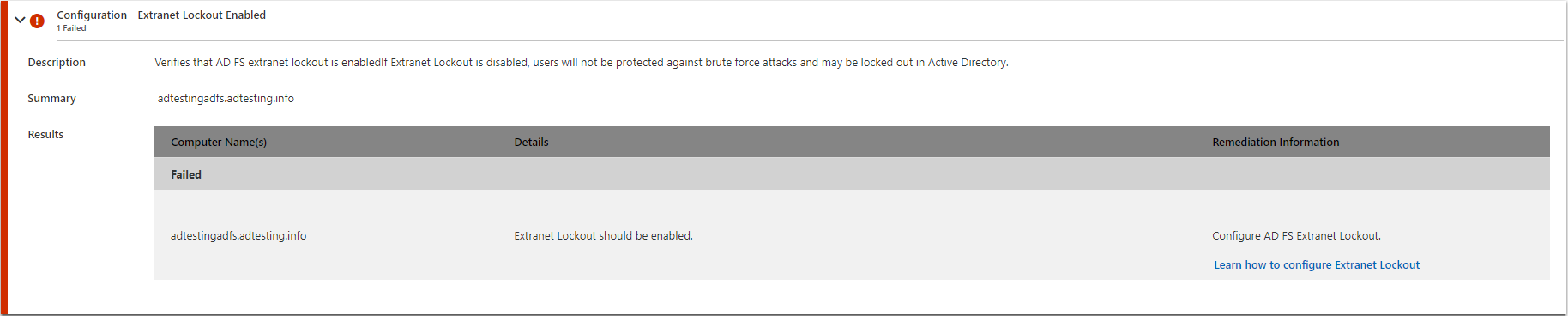Hinweis
Für den Zugriff auf diese Seite ist eine Autorisierung erforderlich. Sie können versuchen, sich anzumelden oder das Verzeichnis zu wechseln.
Für den Zugriff auf diese Seite ist eine Autorisierung erforderlich. Sie können versuchen, das Verzeichnis zu wechseln.
Wichtig
Die AD FS-Hilfewebsite wurde eingestellt. Die Diagnoseanalyse befindet sich jetzt auf Github und ist Teil der AD FS-Offlinetools.
AD FS enthält zahlreiche Einstellungen, die die vielzahl von Funktionen unterstützen, die sie für die Authentifizierung und Anwendungsentwicklung bereitstellt. Während der Problembehandlung wird empfohlen, sicherzustellen, dass alle AD FS-Einstellungen ordnungsgemäß konfiguriert sind. Die manuelle Überprüfung dieser Einstellungen kann manchmal zeitaufwändig sein.
Der Diagnosevorgang kann in drei einfache Schritte unterteilt werden:
- Schritt 1: Einrichten des ADFSToolbox-Moduls auf dem primären AD FS-Server oder WAP-Server
- Schritt 2: Ausführen der Diagnose und Hochladen der Datei in die AD FS-Hilfe
- Schritt 3 : Anzeigen der Diagnoseanalyse und Beheben von Problemen
Wechseln Sie zur Diagnoseanalyse unter AD FS-Offlinetools , um mit der Problembehandlung zu beginnen.
Schritt 1: Einrichten des ADFSToolbox-Moduls auf dem AD FS-Server
Zum Ausführen der Diagnoseanalyse müssen Sie das PowerShell-Modul "ADFSToolbox" installieren. Wenn der AD FS-Server über eine Internetverbindung verfügt, können Sie das ADFSToolbox-Modul direkt aus dem PowerShell-Katalog installieren. Wenn keine Internetverbindung besteht, können Sie sie manuell installieren.
[! WARNUNG] Wenn Sie AD FS 2.1 oder niedriger verwenden, müssen Sie Version 1.0.13 von ADFSToolbox installieren. ADFSToolbox unterstützt AD FS 2.1 oder niedriger in den neuesten Versionen nicht mehr.
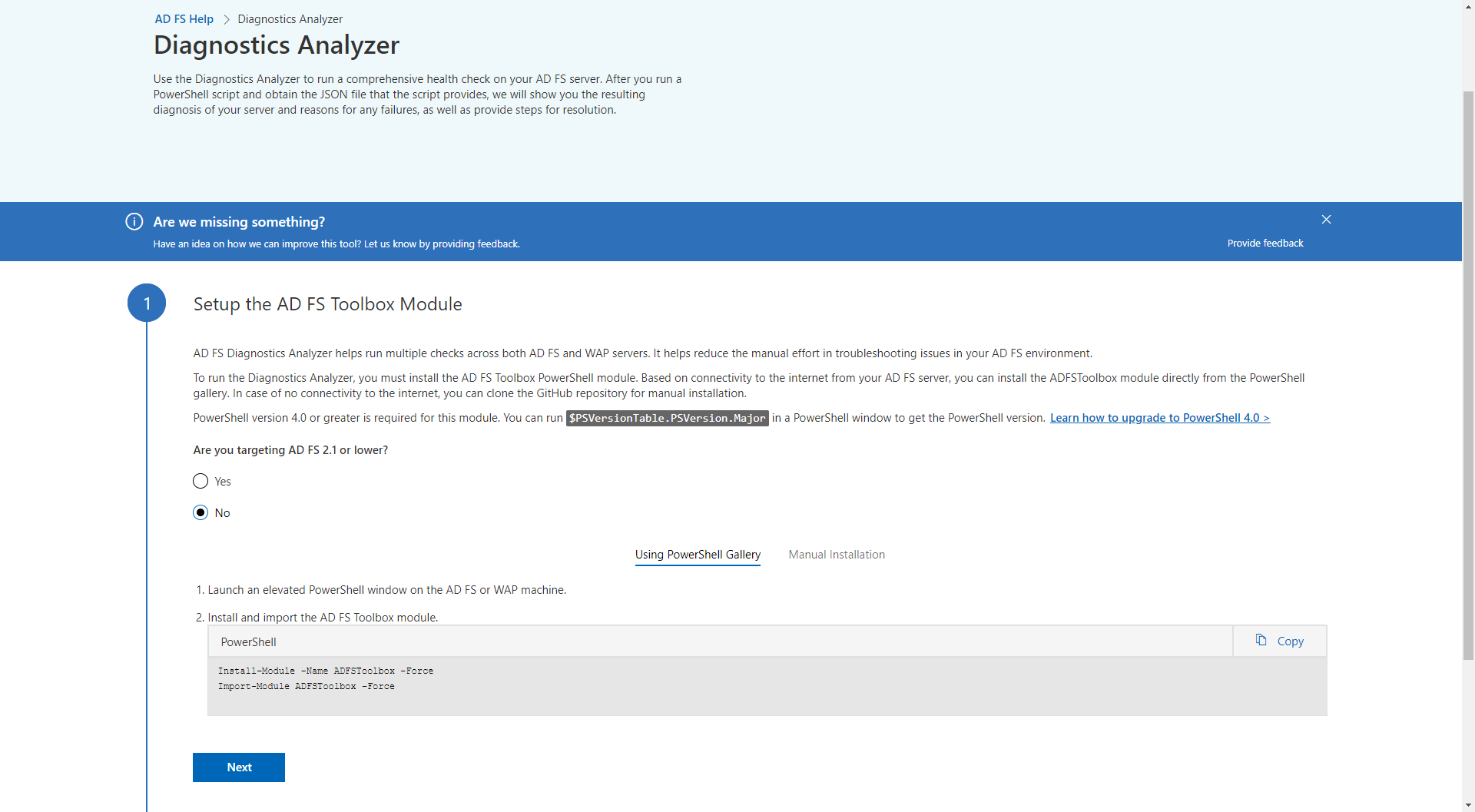
Einrichten mithilfe der PowerShell-Galerie
Wenn der AD FS-Server über Eine Internetverbindung verfügt, empfiehlt es sich, das ADFSToolbox-Modul direkt aus dem PowerShell-Katalog mithilfe der folgenden PowerShell-Befehle zu installieren.
Install-Module -Name ADFSToolbox -force
Import-Module ADFSToolbox -force
Manuelles Einrichten
Das ADFSToolbox-Modul muss manuell auf die AD FS- oder WAP-Server kopiert werden. Die folgende Prozedur kopiert das ADFSToolbox-Objekt an den gewünschten Speicherort.
Starten Sie ein PowerShell-Fenster mit erhöhten Rechten auf einem Computer mit Internetzugang.
Installieren Sie das AD FS Toolbox-Modul.
Install-Module -Name ADFSToolbox -ForceKopieren Sie den Ordner
%SYSTEMDRIVE%\Program Files\WindowsPowerShell\Modules\"ADFSToolbox" auf Ihrem lokalen Computer an denselben Speicherort auf Ihrem AD FS- oder WAP-Computer.Starten Sie ein PowerShell-Fenster mit erhöhten Rechten auf Ihrem AD FS-Computer, und führen Sie das folgende Cmdlet aus, um das Modul zu importieren.
Import-Module ADFSToolbox -Force
Schritt 2: Ausführen des Diagnose-Cmdlets
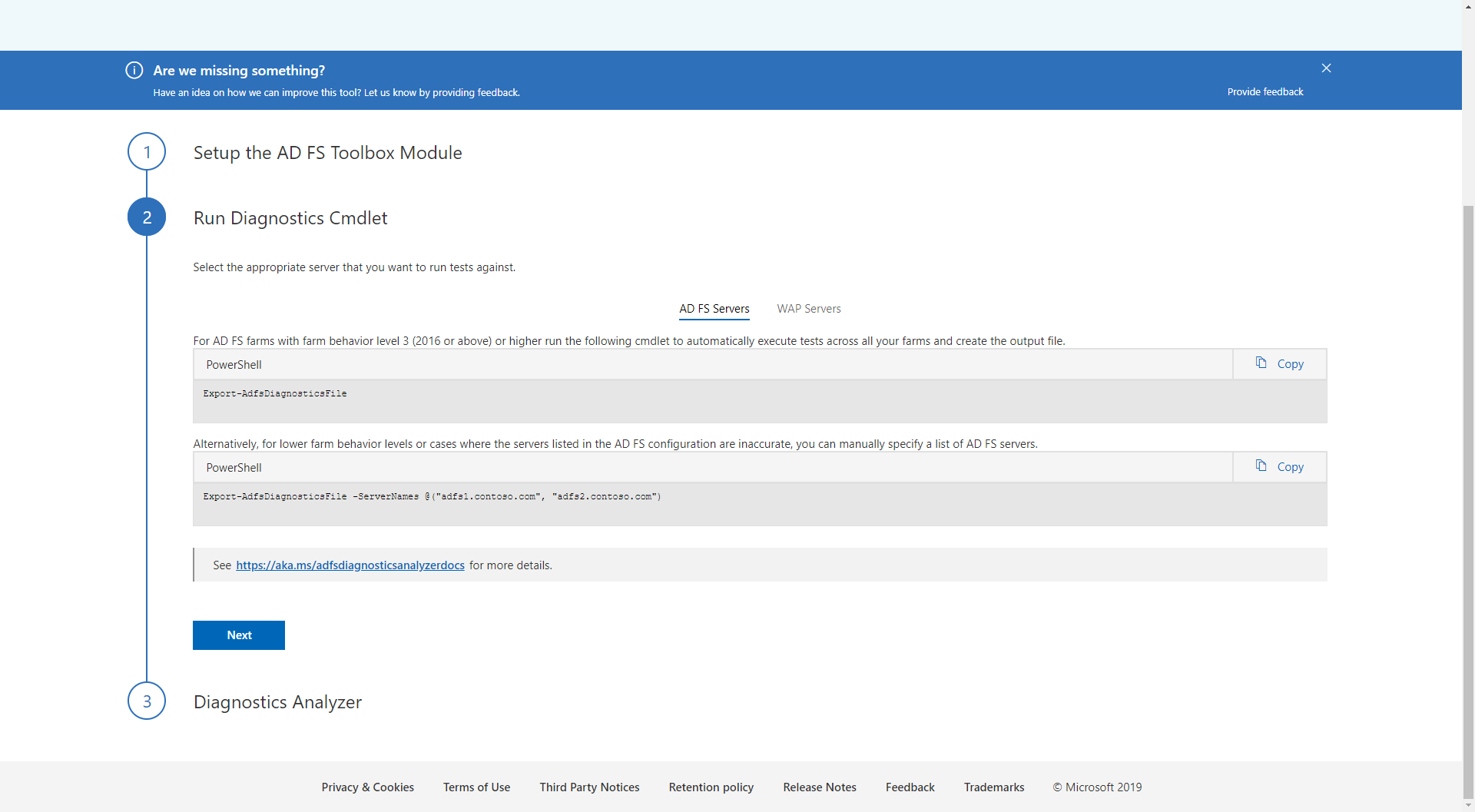
Ein einzelner Befehl kann verwendet werden, um die Diagnosetests auf allen AD FS-Servern in der Farm bequem auszuführen. Das PowerShell-Modul verwendet Remote-PowerShell-Sitzungen, um die Diagnosetests auf verschiedenen Servern in der Farm auszuführen.
Export-AdfsDiagnosticsFile [-ServerNames <list of servers>]
In einer Windows Server 2016- oder höher-AD FS-Farm liest der Befehl die Liste der AD FS-Server aus der AD FS-Konfiguration. Die Diagnosetests werden dann für jeden Server in der Liste versucht. Wenn die Liste der AD FS-Server nicht verfügbar ist (Beispiel 2012R2), werden die Tests auf dem lokalen Computer ausgeführt. Um eine Liste der Server anzugeben, für die die Tests ausgeführt werden sollen, verwenden Sie das ServerNames-Argument , um eine Liste von Servern bereitzustellen. Das folgende Beispiel wird bereitgestellt.
Export-AdfsDiagnosticsFile -ServerNames @("adfs1.contoso.com", "adfs2.contoso.com")
Das Ergebnis ist eine JSON-Datei, die im selben Verzeichnis erstellt wird, in dem der Befehl ausgeführt wurde. Der Name der Datei lautet "AdfsDiagnosticsFile-timestamp<>". Ein Beispieldateiname ist AdfsDiagnosticsFile-07312019-184201.json.
Schritt 3: Hochladen einer Diagnosedatei
Verwenden Sie im folgenden Schritt 3 im Artikel den Dateibrowser, um die Ergebnisdatei auszuwählen, die hochgeladen werden soll.
Wählen Sie "Hochladen" aus, um den Upload abzuschließen.
Wenn Sie sich mit einem Microsoft-Konto anmelden, können Ihre Diagnoseergebnisse für einen späteren Anzeigepunkt gespeichert und an den Microsoft-Support gesendet werden. Wenn Sie zu einem beliebigen Zeitpunkt einen Supportfall öffnen, kann Microsoft die Ergebnisse der Diagnoseanalyse anzeigen und ihnen helfen, Ihr Problem schneller zu beheben.
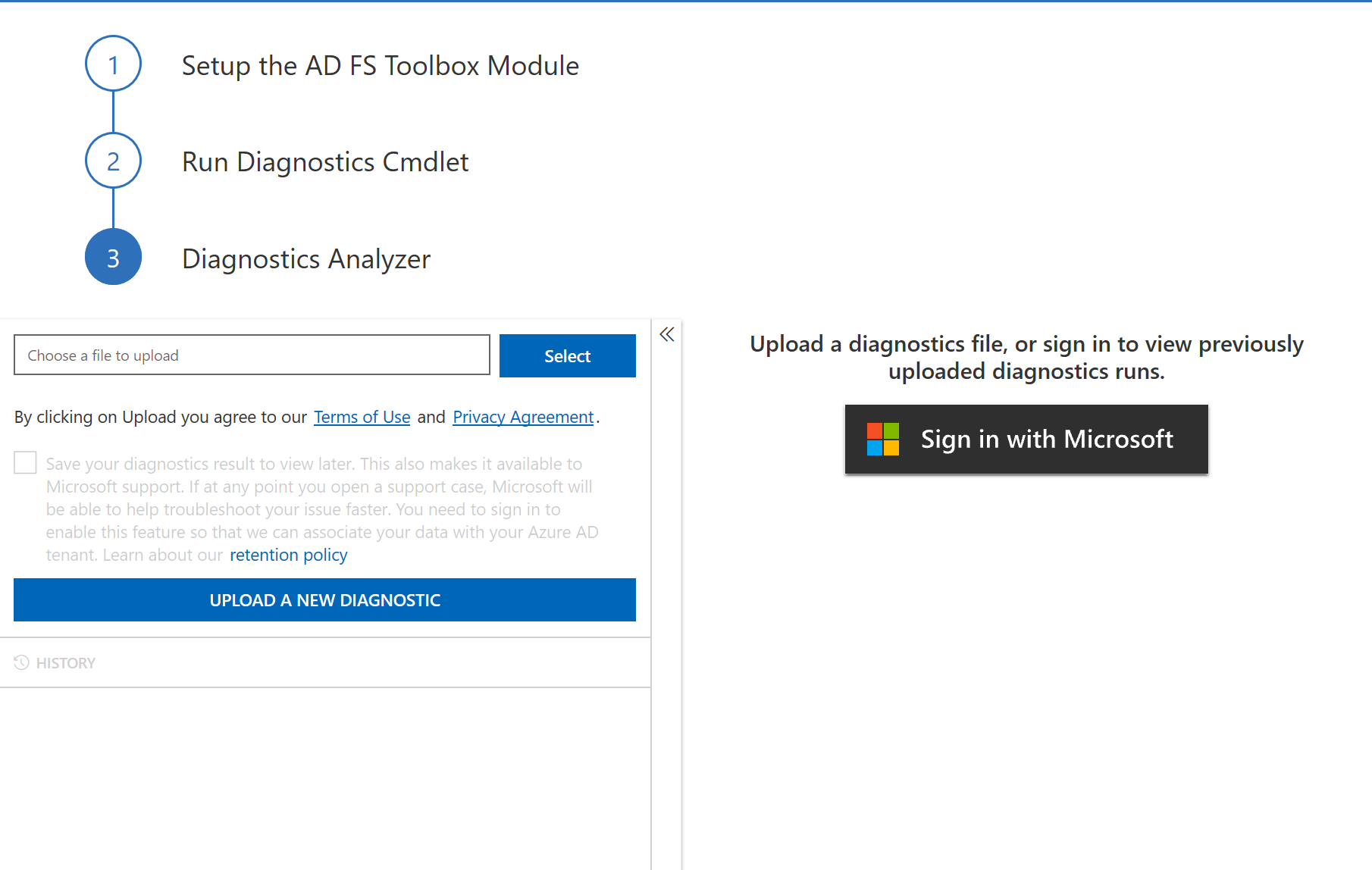
Schritt 4: Anzeigen der Diagnoseanalyse und Beheben von Problemen
Es gibt fünf Abschnitte der Testergebnisse:
- Fehler: Dieser Abschnitt enthält eine Liste der fehlgeschlagenen Tests.
- Warnung: Dieser Abschnitt enthält eine Liste der Tests, die zu einer Warnung geführt haben. Diese Probleme führen nicht zu Problemen bei der Authentifizierung auf breiterer Ebene, sollten aber so früh wie möglich behoben werden.
- Bestanden: Dieser Abschnitt enthält die Liste der bestandenen Tests und erfordert keine andere Aktion.
- Nicht ausgeführt: Dieser Abschnitt enthält die Liste der Tests, die aufgrund fehlender Informationen nicht ausgeführt werden konnten.
- Nicht zutreffend: Dieser Abschnitt enthält die Liste der Tests, die nicht ausgeführt wurden, da sie nicht für den bestimmten Server gelten, auf dem der Befehl ausgeführt wurde.
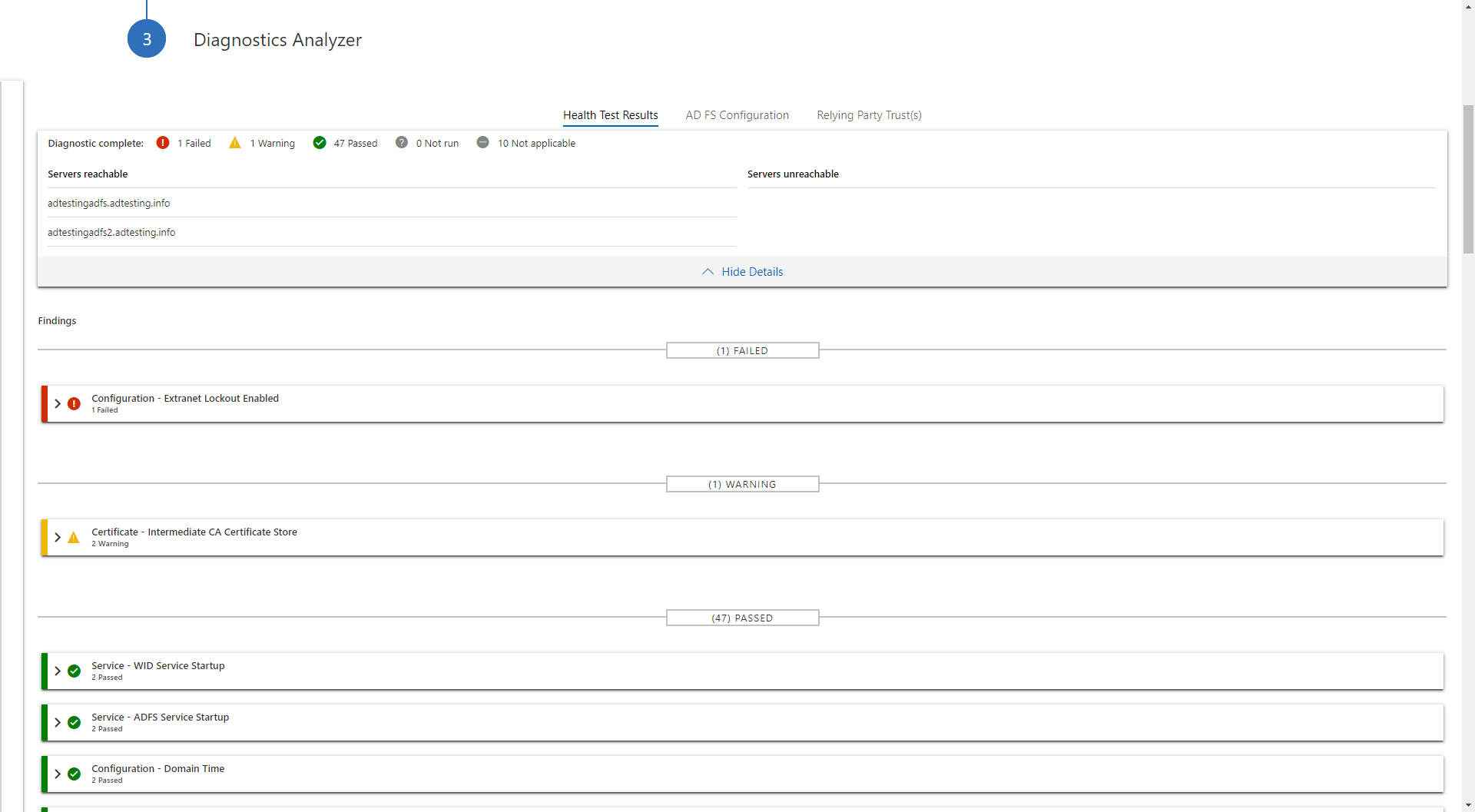
Jedes Testergebnis wird mit Details angezeigt, die den Test und die Auflösungsschritte beschreiben. Zu den Details gehören:
- Testname: Name des ausgeführten Tests
- Beschreibung: Eine Beschreibung des Tests
- Details: Beschreibung des Gesamtvorgangs, der während des Tests durchgeführt wurde
- Lösungsschritte: Die vorgeschlagenen Schritte zum Beheben des Problems, das vom Test hervorgehoben wurde